En este tutorial, aprenderá a configurar PowerSPF para su dominio y a comenzar su viaje de cambio a SPF automatizado para evitar los errores de SPF.
Primer paso: El primer paso para comenzar con su despliegue de SPF Alojado (PowerSPF) sería registrarse en PowerDMARC para obtener acceso al panel de control de PowerDMARC. El SPF alojado (PowerSPF) está disponible en determinados planes, póngase en contacto con su gestor de cuenta o con nuestro equipo de ventas para activar la función.
Después de iniciar la sesión, la primera vista disponible sería la del panel de control de PowerDMARC.
Paso 2: En el menú de la izquierda que muestra las distintas funciones, navegue hasta Servicios alojados y haga clic en el botón SPF Alojado (PowerSPF) como se muestra a continuación:
Tercer paso: Añada sus dominios haciendo clic en + Añadir dominio en la parte superior de la página de SPF Alojado (PowerSPF) (Si aún no ha añadido su dominio). Asegúrese de añadir sólo un dominio por línea.
Una vez que hayas añadido tu dominio tienes que seguir adelante y publicar el registro DNS TXT que te generamos para configurar tu dominio con Hosted SPF (PowerSPF). Para ello siga los pasos que se mencionan a continuación:
Primer paso: Ahora puede ver sus dominios activos registrados en la página Hosted SPF (PowerSPF) mediante la conexión en cascada de los Dominio activo como se muestra a continuación:
Paso 2: En cuanto haga clic en el dominio deseado de la lista, se abrirá la página para mostrar toda la configuración actual de registros SPF de ese dominio, como se muestra a continuación:
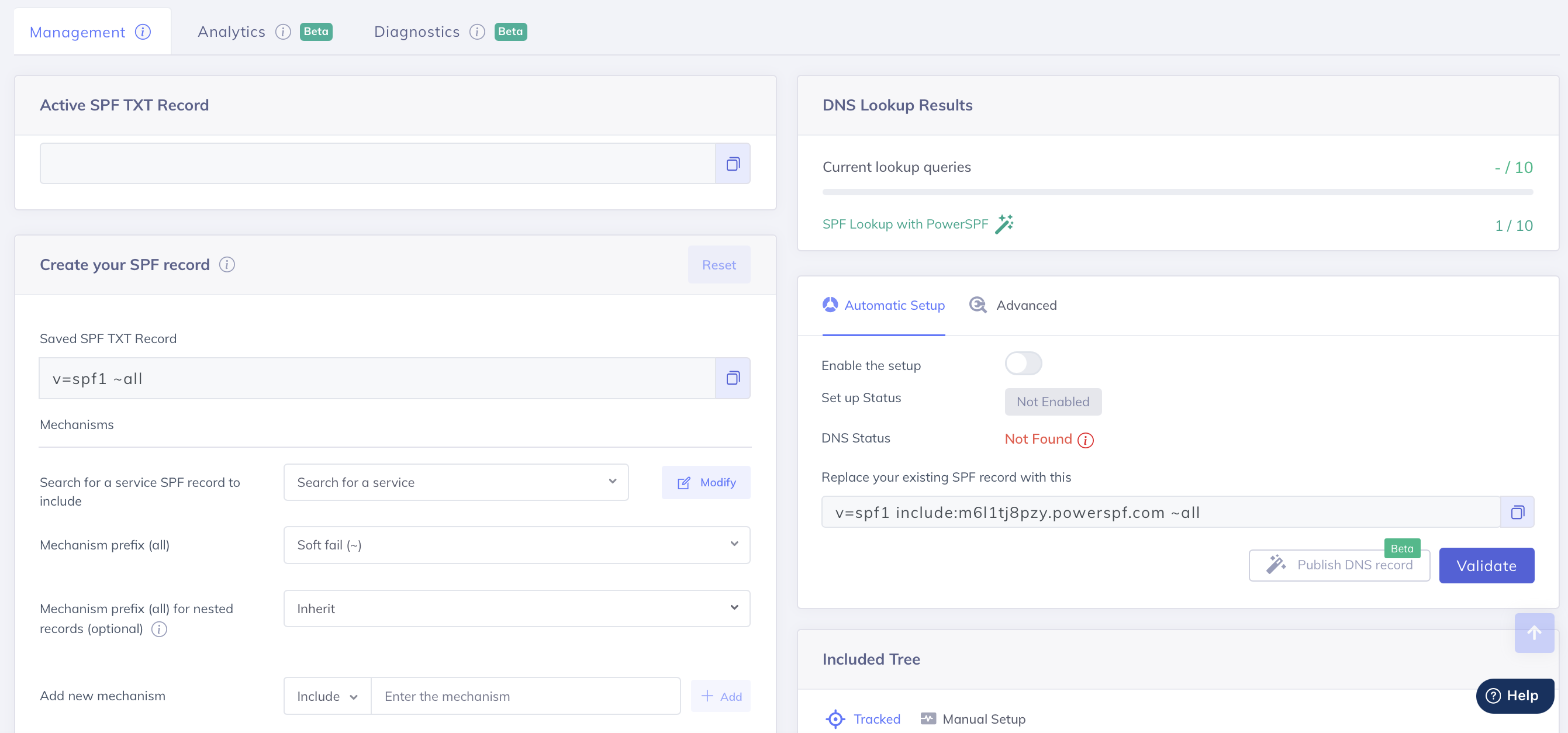
En esta página, puede ver su registro SPF activo que está publicado en el DNS de su dominio, todos sus mecanismos activos y su modo.
Paso 3: Puede añadir mecanismos a su registro SPF navegando a la sección Añadir nuevo mecanismo en la sección "Añadir nuevo mecanismo".
Paso 4: Elija el modo en que desea autorizar las fuentes de envío en su registro SPF seleccionando los mecanismos en el menú en cascada, como se muestra a continuación:
Paso 5: Después de seleccionar el mecanismo deseado, por ejemplo IP v4, tendrá que escribir la IP en la casilla en blanco y hacer clic en el botón +Añadir .
Paso 6: Verá que el mecanismo recién añadido se muestra en la lista de mecanismos activos. Ahora puede seguir adelante y hacer clic en Guardar registro SPF para guardar los cambios.
Paso 7: Haga clic en el botón "Activar PowerSPF"si aún no está habilitado para su dominio.
Nota: Si PowerSPF está deshabilitado para su dominio, puede seguir añadiendo nuevas fuentes a través del portal y su anterior registro PowerSPF seguirá vivo en su DNS, pero los cambios que realice no se reflejarán en el registro PowerSPF.
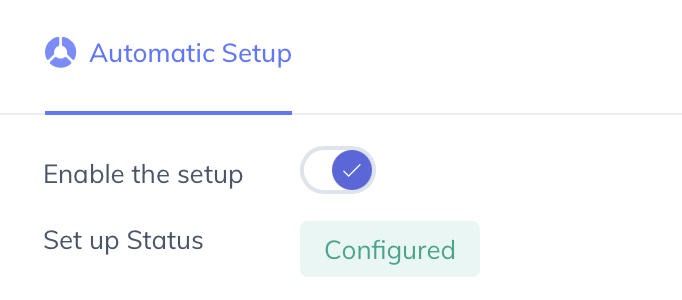
Paso 8: Una vez que guarde los cambios y active HostedSPF (PowerSPF), los cambios realizados se reflejarán en el registro SPF aplanado manualmente como se muestra a continuación:

Borrar un mecanismo
Usted, como usuario, también puede eliminar un mecanismo que haya añadido previamente, simplemente accediendo a la sección Mecanismos de la página SPF alojado (PowerSPF) y haciendo clic en la cruz situada junto al mecanismo que desea eliminar de su registro SPF. Haga clic en Guardar registro SPF para guardar los cambios.
Una vez que guarde los cambios, éstos se reflejarán en el registro SPF aplanado manualmente, como se muestra a continuación:
Sin embargo, como usuario NO publicar este registro SPF aplanado manualmente.
¿Por qué no se recomienda el aplanamiento manual?
El problema de este aplanamiento "manual" es que los proveedores de servicios de correo electrónico pueden cambiar o ampliar sus direcciones IP sin comunicárselo a usted, lo que en última instancia provoca fallos en el SPF y problemas en la entrega del correo electrónico. Con el aplanamiento manual hay que vigilar constantemente a los proveedores de servicios para ver si se producen estos cambios, lo cual es problemático y no se recomienda.
Paso 9: Haga clic en Configuración automática y sustituya su registro SPF existente por el registro SPF generado automáticamente. Verá que la longitud de este registro SPF es mucho menor, ya que con Hosted SPF (PowerSPF) eliminamos automáticamente todas las declaraciones de inclusión que tienen direcciones IP anidadas, como se muestra a continuación:

Ahora, como usuario, todo lo que tiene que hacer es publicar este registro SPF generado automáticamente en lugar del generado manualmente.
Tenga en cuenta que sus proveedores de servicios de bandeja de entrada pueden cambiar sus mecanismos y direcciones IP de envío de correo electrónico sin notificárselo a usted como usuario. Por ello, en Hosted SPF (PowerSPF) comprobamos continuamente que se autoricen las últimas direcciones IP en su registro SPF. Nuestras comprobaciones se realizan cada 20 minutos y actualizan dinámicamente su registro de marco de política de remitentes (SPF) sin ningún requisito ni intervención por su parte. Le ayudamos a mantenerse siempre por debajo de 10 búsquedas DNS para evitar errores, garantizando la autenticación y la entregabilidad del correo electrónico.
Esperamos que este manual le haya ayudado a configurar el SPF Alojado (PowerSPF) para su dominio. Sin embargo, en caso de cualquier duda, póngase en contacto con nuestro equipo de soporte las 24 horas del día en support@powerdmarc.comy nos pondremos en contacto con usted.











